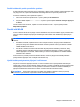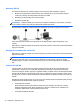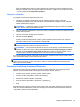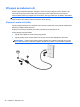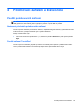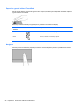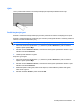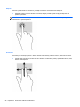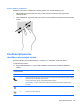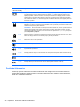HP Notebook PC User Guide - Windows 8
Table Of Contents
- Vítejte
- Seznámení se s počítačem
- Připojení k síti
- Polohovací zařízení a klávesnice
- Multimédia
- Řízení spotřeby
- Vypnutí počítače
- Nastavení možností napájení
- Použití napájení z baterie
- Nalezení dalších informací o baterii
- Použití kontroly baterie
- Zobrazení zbývající úrovně nabití baterie
- Maximalizace doby vybíjení baterie
- Stavy nízkého nabití baterie
- Vložení a vyjmutí baterie
- Použití volitelného bezpečnostního šroubu
- Úspora energie baterií
- Skladování výměnné baterie
- Likvidace výměnné baterie
- Výměna výměnné baterie
- Použití externího zdroje napájení
- Přepínaný a duální režim grafického adaptéru (pouze vybrané modely)
- Externí karty a zařízení
- Jednotky
- Zabezpečení
- Ochrana počítače
- Používání hesel
- Použití antivirového softwaru
- Použití softwaru brány firewall
- Instalace důležitých bezpečnostních aktualizací
- Použití nástroje HP ProtectTools Security Manager (pouze u vybraných modelů)
- Instalace volitelného bezpečnostního kabelu
- Používání čtečky otisků prstů (pouze u vybraných modelů)
- Údržba
- Zálohování a obnovení
- Nástroje Computer Setup (BIOS) a Advanced System Diagnostics
- Podpora
- Technické údaje
- Cestování s počítačem
- Řešení potíží
- Zdroje pro odstraňování potíží
- Řešení potíží
- Počítač nelze spustit
- Obrazovka počítače je prázdná
- Software se chová nestandardně
- Počítač je zapnutý, ale nereaguje
- Počítač se nadměrně zahřívá
- Externí zařízení nefunguje
- Připojení k bezdrátové síti nefunguje
- Přihrádka optické jednotky se neotevírá, takže není možné disk CD nebo DVD vyjmout
- Počítač nerozpoznal optickou jednotku
- Disk není možné přehrát
- Film se nezobrazuje na externím displeji
- Proces vypalování disku nezačne nebo se zastaví před dokončením
- Výboj statické elektřiny
- Rejstřík
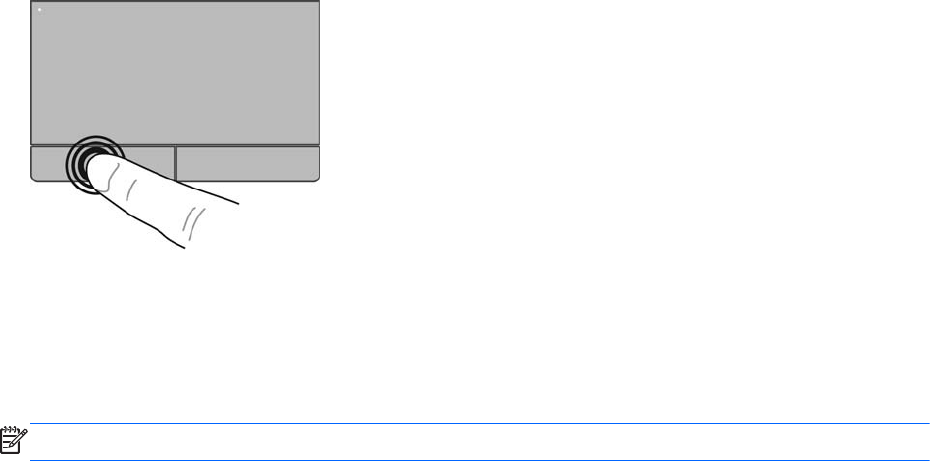
Výběr
Levé a pravé tlačítko zařízení TouchPad používejte jako odpovídající tlačítka externí myši.
Použití dotykových gest
Zařízení TouchPad umožňuje ovládat pohyb a akce polohovacího zařízení na displeji pomocí prstů.
Zařízení TouchPad podporuje použití řady gest. Chcete-li použít gesta zařízení TouchPad, položte na
zařízení TouchPad současně dva prsty.
POZNÁMKA: Některá gesta zařízení TouchPad nejsou podporována všemi programy.
1. Na úvodní obrazovce napište heslo myš, klikněte na položku Nastavení a poté ze seznamu
aplikací vyberte položku Myš.
2. Klikněte na kartu Nastavení zařízení, v zobrazeném okně vyberte požadované zařízení a poté
klikněte na možnost Nastavení.
3. Ukázku spusťte kliknutím na gesto.
Zapnutí a vypnutí gest:
1. Na úvodní obrazovce napište heslo myš, klikněte na položku Nastavení a poté ze seznamu
aplikací vyberte položku Myš.
2. Klikněte na kartu Nastavení zařízení, v zobrazeném okně vyberte požadované zařízení a poté
klikněte na možnost Nastavení.
3. Zaškrtněte políčko vedle gesta, které chcete zapnout; zrušte zaškrtnutí políčka vedle gesta,
které chcete vypnout.
4. Klikněte na tlačítko Použít a potom na tlačítko OK.
Použití polohovacích zařízení 27